Cara Menambahkan Akun User Baru Untuk Akses Penggunaan Inovasy Apps
Apa itu Akun User di Inovasy Apps?
Fitur User pada aplikasi Inovasy Apps adalah alat yang digunakan untuk mengelola akun pengguna yang memiliki akses ke sistem. Setiap pengguna dapat dibuat dengan profil dan hak akses tertentu yang sesuai dengan peran mereka dalam perusahaan. Misalnya, seorang kasir, manajer, atau administrator dapat memiliki akun masing-masing dengan tingkat akses yang berbeda. Dengan fitur ini, Anda bisa menambahkan, mengedit, dan menghapus pengguna serta mengatur hak akses mereka berdasarkan kebutuhan operasional bisnis.
Pengelolaan pengguna sangat penting untuk menjaga keamanan dan efisiensi operasional. Dengan menetapkan hak akses yang jelas, Anda dapat memastikan bahwa setiap pengguna hanya dapat mengakses informasi dan fungsi yang mereka perlukan untuk melakukan tugas mereka. Selain itu, fitur ini memungkinkan pelacakan aktivitas pengguna, sehingga Anda bisa memonitor siapa yang melakukan apa dalam sistem. Ini membantu dalam mengidentifikasi dan menyelesaikan masalah lebih cepat serta meningkatkan akuntabilitas dalam perusahaan.
Berikut adalah langkah-langkah menambahkan akun user akses di Inovasy Apps
Langkah 1:
Login ke Inovasy Apps
- Buka Inovasy Apps: Akses situs web atau aplikasi Inovasy Apps sesuai dengan perangkat Anda.
- Masukkan Kredensial: Gunakan username dan password yang telah diberikan sesuai dengan divisi Anda.
- Klik Login: Setelah memasukkan kredensial, tekan tombol Login untuk masuk ke sistem.
Langkah 2:
Akses Menu Identity
- Halaman Utama: Setelah berhasil login, Anda akan diarahkan ke halaman utama Inovasy Apps.
- Klik Identity: Cari dan klik tombol Identity yang biasanya terletak di bagian navigasi.
Langkah 3:
Pilih Opsi User
- klik sub-menu User untuk membuka halaman berikutnya.

Langkah 4:
Tambahkan data User
- Klik tombol +User untuk menambahkan user yang baru.

Langkah 5:
Isi Detail Data User
Keterangan Penting :
- Kolom dengan tanda (*) adalah kolom yang wajib diisi.
- Kolom Kode akan terisi otomatis setelah proses penyimpanan selesai.
Di halaman Tambah User, isilah kolom-kolom berikut untuk pendaftaran user baru:
- Username : Buatlah username yang diperlukan untuk login ke Inovasy Apps.

- Nama : Isilah nama pemilik akun (user).

- Password : Buatlah password untuk login ke Inovasy Apps.
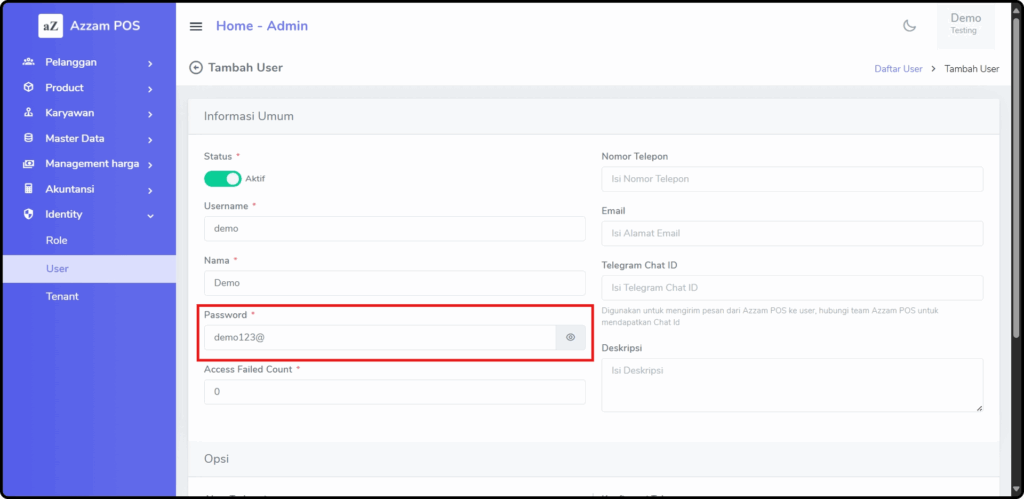
- Access Failed Count : Isi dengan angka untuk membatasi kesalahan dalam login. Jika kesalahan login melebihi batas, akun akan terkunci otomatis.

- Nomor Telepon (opsional): Isi dengan nomor HP dari user, ddipelukan untuk login Inovasy Apps jika menggunakan validasi login by number phone.

- Email (opsional): Isi dengan alamat email dari pemilik akun user, dipelukan untuk login Inovasy Apps jika menggunakan validasi login by email.

- Id Telegram (opsional): Isi dengan id telegram dari akun telegram user, dipelukan untuk login Inovasy Apps jika menggunakan validasi login by telegram.

- Deskripsi : Berikan gambaran ringkas dari user yang ditambahkan.

- Pilih Opsi login

- Akun Terkunci : Aktifkan jika ingin mengunci akun user.
- Gunakan Validasi Login Telegram : Aktifkan jika ingin login melalui validasi dari telegram (jika diaktifkan maka akan otomatis mengirim link login Inovasy Apps ke telegram user).
- Konfirmasi Telepon : Aktifkan jika ingin login melalui validasi dari nomor telepon(jika diaktifkan maka akan otomatis mengirim link login Inovasy Apps ke nomor telepon user).
- Konfirmasi Email : Aktifkan jika ingin login melalui validasi dari email (jika diaktifkan maka akan otomatis mengirim link login Inovasy Apps ke email user).
Langkah 6:
Menyimpan Data User
- Setelah semua data yang diperlukan sudah diisi, klik tombol Simpan untuk menyimpan akun user yang baru saja ditambahkan.

Chek Data:
Verifikasi Penyimpanan Data User
- Setelah proses penyimpanan selesai, akun user akan tersimpan di halaman Daftar User.

- Klik kode data user tersebut untuk masuk ke detailnya.

Langkah 7:
Edit Notifikasi
- Di halaman Detail User, scroll ke bawah dan klik tombol Edit untuk edit akses akses notifikasi akun user yang dibutuhkan.

- Pesanan Penjualan: Notifikasi ini menginformasikan pengguna bahwa ada pesanan penjualan baru yang masuk.
- Mulai Pengemasan Penjualan: Notifikasi ini menginformasikan pengguna bahwa proses pengemasan penjualan telah dimulai.
- Penjualan Sudah Dikemas: Notifikasi ini menginformasikan pengguna bahwa penjualan telah selesai dikemas dan siap untuk pengiriman.
- Penjualan Sedang Dikirim: Notifikasi ini menginformasikan pengguna bahwa penjualan sedang dalam proses pengiriman ke pelanggan.
- Penjualan Terkirim: Notifikasi ini menginformasikan pengguna bahwa penjualan telah berhasil dikirim dan diterima oleh pelanggan.
- Penjualan Dicancel: Notifikasi ini menginformasikan pengguna bahwa penjualan telah dibatalkan.
- Menunggu Verifikasi Pembayaran Penjualan: Notifikasi ini menginformasikan pengguna bahwa penjualan sedang menunggu verifikasi pembayaran dari pelanggan.
- Pembayaran Penjualan Sudah Diterima: Notifikasi ini menginformasikan pengguna bahwa pembayaran untuk penjualan telah diterima dan terverifikasi.
Pilih notifikasi yang diinginkan untuk akun user maka akan mengirim notikasi otomatis ke telegram, email, maupun nomor telepon user tersebut saat terjadi transaksi atau lainnya. Setelah selesai, klik tombol Simpan.
Langkah 8:
Beri Role Akses ke Akun User
Edit Role untuk memberikan akses role yang boleh digunakan oleh user. Pilih akses role sesuai dengan jabatan atau ketentuan yang berlaku untuk memberikan user akses fitur-fitur di Inovasy Apps. Setelah selesai, klik tombol Simpan.
- Step 1 : Klik tombol Edit Role.

- Step 2 : Pilihlah role akses yang dibuthkan.

- Step 3 : Klik tombol Simpan untuk menyimpan.

Setelah semua langkah ini selesai, penambahan user telah berhasil dan user sudah dapat menggunakan sistem Inovasy Apps lengkap dengan akses-akses yang sudah diberikan.
Selamat bekerja dengan Inovasy Apps, dan semoga bisnis Anda semakin berkembang dengan fitur-fitur yang kami sediakan.
Terima kasih dan sampai jumpa di tutorial berikutnya!
